FAQ - SONSTIGES
Home | Häufig gestellte Fragen | Sonstiges
Sonstige Fragen
- Mit Player ist ein PC, Laptop oder Tablet gemeint, auf dem Easy Windows oder Pro Windows installiert ist.
Was sind die Systemvoraussetzungen?
Systemanforderungen für Windows:
- Funktioniert mit Windows 7, 8, 8.1, 10 und 11 (ausgenommen Windows im S-Modus)
- 10 GB freier Festplattenspeicher
- 2 GB oder mehr Speicher
- Soundkarte
- Internetverbindung
Außerdem können der Easy Webplayer und der Pro Webplayer in Ihrem Internetbrowser (z.B. Google Chrome, Safari, Edge oder Firefox) verwendet werden. Gehen Sie dann zu play.bcmstream.com und melden Sie sich mit Ihren Kontodaten (E-Mail-Adresse und Passwort) an.
Kann ich BCM Stream auch auf einem iMac, MacBook oder iPad installieren?
Nein, die BCM-Stream-Software ist nur für die Installation auf einem Windows-Computer, Laptop oder Tablet geeignet.
Sie können jedoch den Easy Webplayer und den Pro Webplayer in Ihrem Internetbrowser (z. B. Google Chrome, Safari, Edge oder Firefox) verwenden. Gehen Sie dann zu play.bcmstream.com und melden Sie sich mit Ihren Kontodaten (E-Mail-Adresse und Passwort) an.
Oder Sie können die BCM-Stream-App verwenden. Sie können sie kostenlos aus dem App Store oder von Google Play herunterladen.
Der BCM Stream Player oder die Menüseite passen nicht auf meinen Bildschirm
Der BCM Stream Player benötigt eine Mindestauflösung von 1024×720 Pixeln mit einem Zoomfaktor von 100%. Sie können diese Einstellung überprüfen, indem Sie mit der rechten Maustaste auf den Desktop klicken und"Anzeigeeinstellungen" wählen.
In der folgenden Tabelle finden Sie die Mindestauflösung für die gängigsten Zoomfaktoren.
Minimale Auflösung bei Skalierung/Zoomfaktor:
100% : 1024 x 720
125% : 1280 x 900
150% : 1536 x 1080
175% : 1792 x 1260
200% : 2048 x 1440
Liefert BCM Stream auch Musikcomputer?
Nein, BCM Stream ist ein Online-Produkt. Sie müssen die Software auf Ihrem eigenen (Windows-)PC oder Laptop installieren, oder Sie können den Easy Webplayer, Pro Webplayer oder die Stream App verwenden.
Unterstützt BCM Stream die direkte Wiedergabe auf Sonos-Lautsprechern?
Die BCM Stream-Software unterstützt keine direkte Wiedergabe auf Sonos-Lautsprechern. Die Musik wird den Sonos-Lautsprechern über einen Line-Eingang zugeführt, der bei mehreren Sonos-Geräten verfügbar ist.
Es gibt auch Softwarelösungen, um den Sound eines Computers für Sonos-Lautsprecher anzubieten. Wir haben keine Erfahrung mit dieser Software und können Sie damit nicht unterstützen.
Wie funktioniert der BCM-Stream in einem Unternehmensnetz?
Der BCM-Stream benötigt keine offenen eingehenden Netzwerkports. Die gesamte Kommunikation wird ausgehend sein. Er verwendet die Ports für HTTP (80) und HTTPS (443), aber auch Port 65101. Sie müssen beachten, dass der BCM-Stream die folgenden Dateitypen herunterlädt:
- .exe (Software-Aktualisierungen)
- .ini
- .zip
- .sw6s
- .jpg
- .png
- .mp3
- .see
Ist das oben Geschriebene zu technisch und Sie verstehen es nicht? Dann kontaktieren Sie uns bitte.
Wie kann ich meine eigene Liste in BCM Stream für andere Personen freigeben?

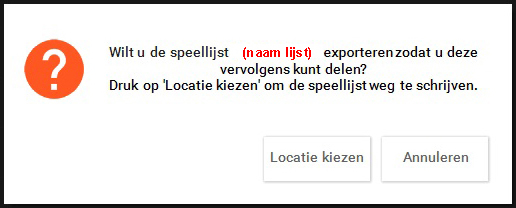
Wie importiere ich eine empfangene eigene Liste von jemand anderem?

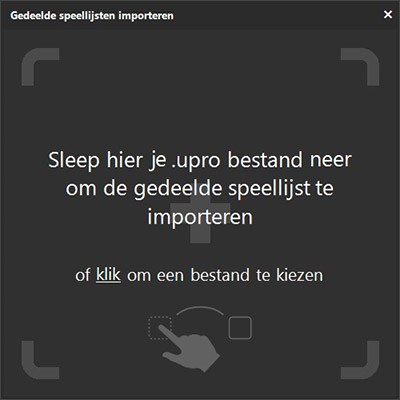
Die Datei ist eine .upro-Datei und ist an dem BCM-Stream-Logo zu erkennen. Nach der Auswahl der Datei fragt die Software in einem neuen Pop-up-Fenster, unter welchem Namen Sie die zu importierende Liste speichern möchten. Sie können auch wählen, ob Sie die Liste in einer Gruppe speichern möchten.
Nachdem Sie auf "Speichern" geklickt haben, haben Sie die Liste importiert und können sie verwenden.
Wie kann ich den Webplayer auf meinem Startbildschirm platzieren?
Um das BCM-Stream-Symbol auf Ihrem Startbildschirm anzuzeigen, öffnen Sie zunächst den Webplayer im Browser Ihres Smartphones oder Tablets.
 Für ein Apple-Gerät
Für ein Apple-Gerät
- Klicken Sie auf das Symbol"Teilen" am unteren Rand
Blättern Sie dann nach unten zum Abschnitt "Auf den Startbildschirm setzen". Klicken Sie darauf, passen Sie ggf. den Namen an und klicken Sie dann auf "hinzufügen“.
Für ein Android-Gerät
Klicken Sie auf die 3 Punkte oben rechts und wählen Sie dann die Option "Zum Startbildschirm hinzufügen"
Sie können dann wählen zwischen "Installieren Sie" oder "Schnelle Erstellung von Links"
- Bei "Installieren" wird der Webplayer dann als App geöffnet und bei "Quicklink erstellen" wird der Player dann im Standardbrowser geöffnet
Haben Sie eine Frage?
Starten Sie Ihre Suche hier:

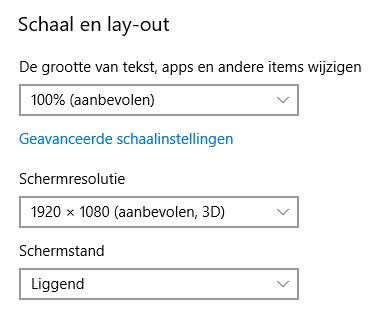
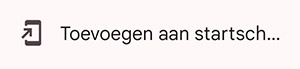 Klicken Sie auf die 3 Punkte oben rechts und wählen Sie dann die Option "Zum Startbildschirm hinzufügen"
Klicken Sie auf die 3 Punkte oben rechts und wählen Sie dann die Option "Zum Startbildschirm hinzufügen"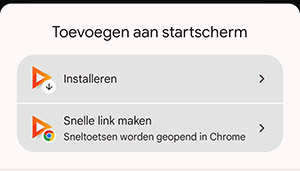 Sie können dann wählen zwischen "Installieren Sie" oder "Schnelle Erstellung von Links"
Sie können dann wählen zwischen "Installieren Sie" oder "Schnelle Erstellung von Links"
